Tiktok не работи?
Моят акаунт в Tiktok не отваря 2023 ��
Направете към ключовите секции
Tiktok не работи? Ето как да го поправите

От сривове на приложения до грешки в качване на видео, проблемите на Tiktok могат да бъдат разочароващи, когато прекъснат забавлението. Ако изпитвате проблеми с приложението Tiktok, опитайте тези стъпки за отстраняване на неизправности, за да разрешите проблема. Ето как да поправите Tiktok, когато не работи, за да можете да се върнете към насладата от приложението.
БЪРЗ ОТГОВОР
Ако Tiktok не работи, опитайте да рестартирате приложението, да проверите за актуализации, да тествате вашата интернет връзка или да изчистите данните за приложението и кеш. Ако все още имате проблеми, свържете се с поддръжката на Tiktok за помощ.
- Рестартирайте приложението
- Провери за актуализации
- Изчистете данните за приложението
- Проверете дали Tiktok е свален
Тест интернет връзка
Първото нещо, което трябва да опитате, е да проверите вашата интернет връзка. Слабият Wi-Fi сигнал често е виновникът, така че можете да използвате едно от нашите препоръчани приложения, за да проведете тест за скорост, за да помогнете за диагностицирането на проблема. .
Рестартирайте приложението
Понякога затварянето на приложението и стартирането му отново е всичко, което е необходимо, за да разрешите проблема. Не натискайте само бутона за дома на телефона си; Затворете приложението изцяло, преди да го възобновите. Можете също да опитате изцяло да рестартирате мобилното си устройство. Например, ако имате устройство на Samsung, следвайте нашето ръководство.
Провери за актуализации
Винаги се уверете, че използвате най -новата версия на приложението, за да имате най -новия софтуер. .
На Android отворете Google Play Store и отидете до . Оттам изберете . Превъртете надолу, докато намерите Tiktok, за да актуализирате приложението. Ако не виждате Tiktok, това означава да имате най -новата версия.
На iPhone и iOS отворете App Store и потърсете Tiktok. .
Изчистете данните за приложението
Изчистването на данните и кеша на приложението ви често ще разрешава всякакви проблеми с изоставането, замразяването или сривовете на приложението. . За да изчистите кеша, докоснете Профил В долната дясна и Три линия икона .
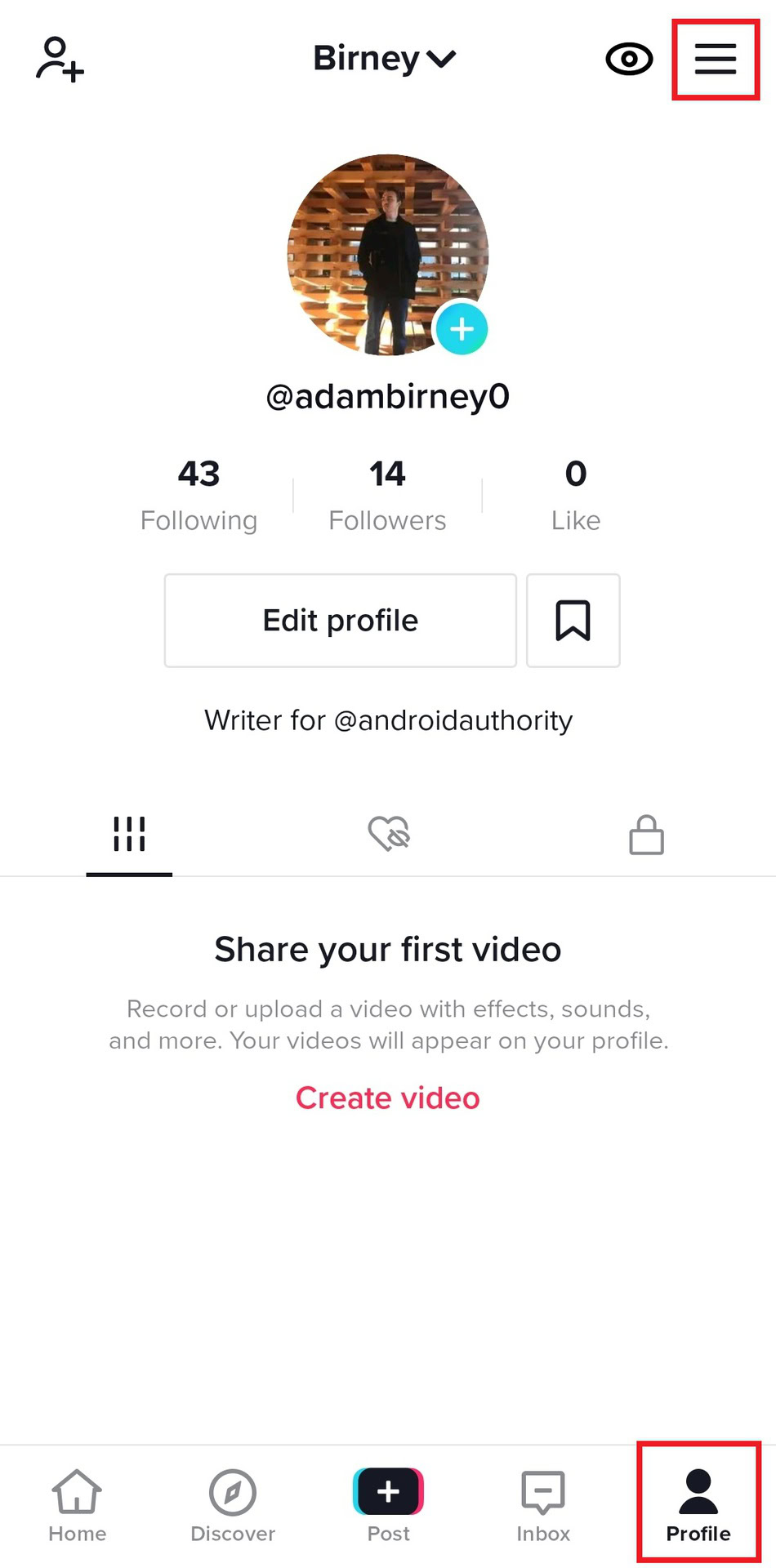
Докоснете Настройки и поверителност.
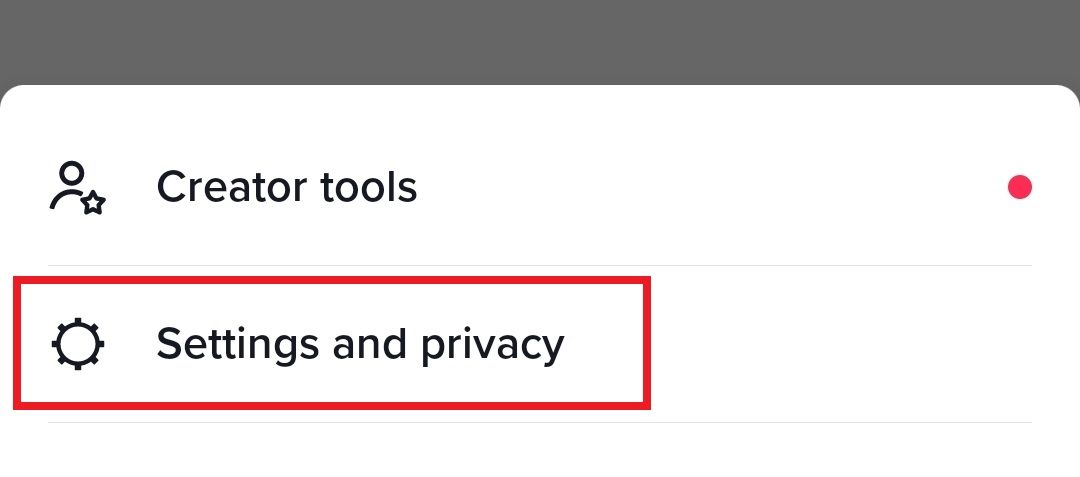
Адам Бирни / Андроид Орган
Превъртете надолу и докоснете Безплатно място.
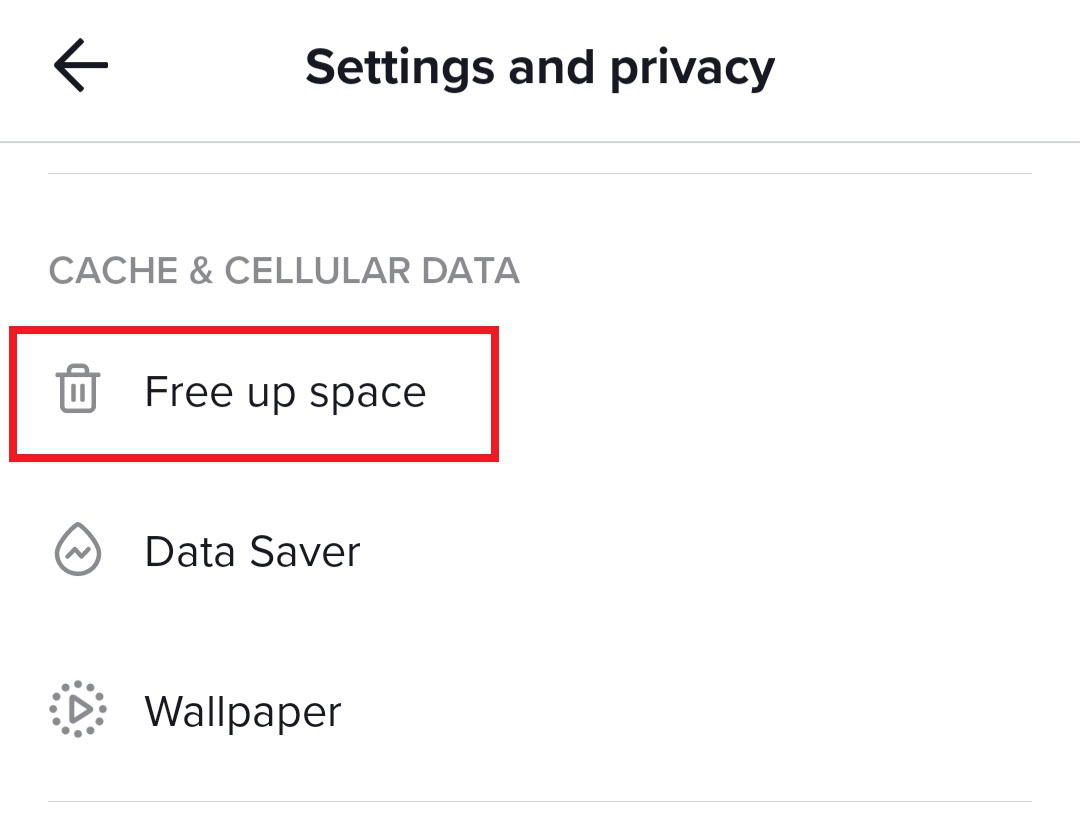
Адам Бирни / Андроид Орган
И накрая, докоснете до кеш.
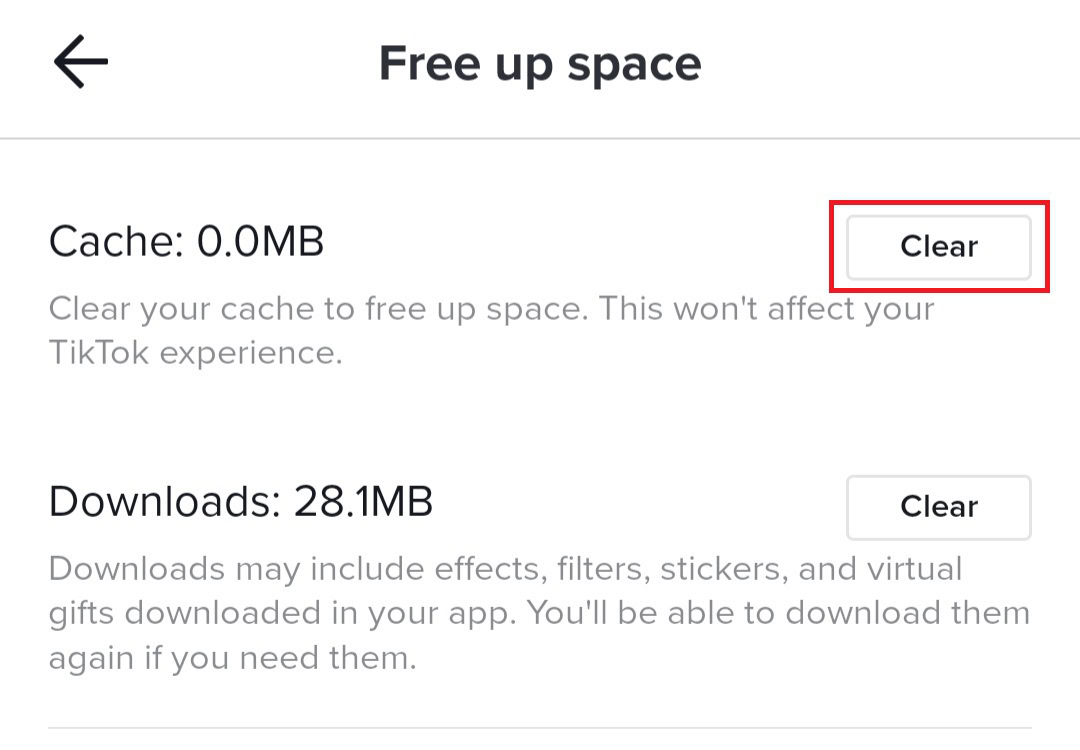
Адам Бирни / Андроид Орган
Ако използвате Tiktok на компютър, вижте нашето ръководство за изчистване на кеша във всеки браузър.
Другата причина, поради която Tiktok може да не работи, е, че самото приложение може да бъде намалено. В този случай не само вие, които изпитвате проблеми. Препоръчваме да посетите DownDetector, който предоставя 24h обемни данни за най -отчетените проблеми.
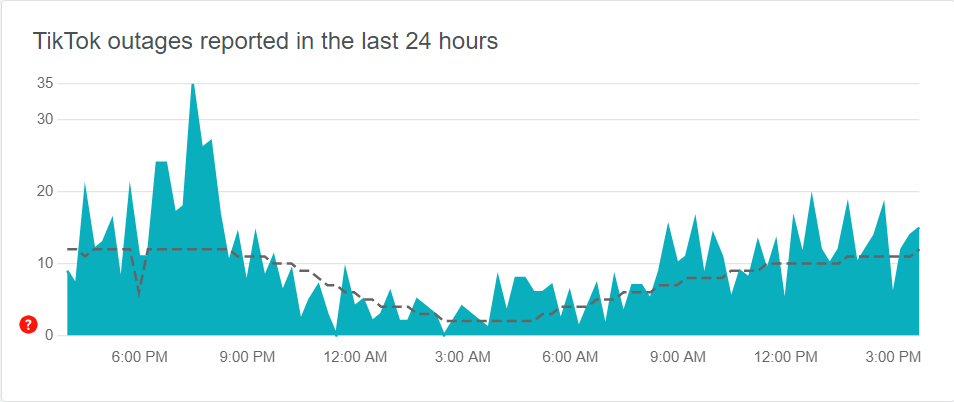
. .
Често задавани въпроси
?
Докоснете В долната дясна част, след това докосва Триредовата икона В горния десен ъгъл. Настройки и поверителност и превъртете надолу, за да изберете Съобщете за проблем. Изберете тема и следвайте стъпките, за да съобщите за проблема.
Ако предложените стъпки не решават проблема ви, можете да изберете Не към въпроса „Решен ли е проблемът ви? така че да можете да се свържете с поддръжката на клиенти с допълнителни подробности.
?
Ако Tiktok спре да работи, можете да опитате да рестартирате устройството си, да проверявате интернет връзката си, да актуализирате приложението, да изчистите кеша си или да деинсталирате и преинсталирате приложението. Вижте нашето ръководство за повече информация.
Как да нулирам tiktok?
Нулирането на Tiktok може да означава различни неща, но ето една обща насока:
- . Отидете на Профил> Настройки (Три точки в горния десен ъгъл) > Кеш и клетъчни данни > След това докоснете .
- . Имайте предвид, че изтриването на вашия акаунт ще изтрие постоянно цялото ви съдържание, последователи и настройки.
Моят акаунт в Tiktok не се отваря [2023] ��
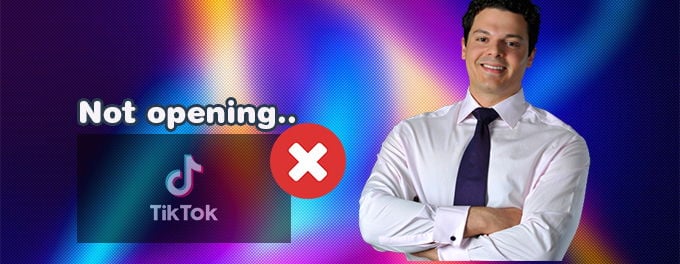
Има няколко причини, поради които приложението Tiktok не работи правилно. Някои от тях са: мрежата на Tiktok има грешка; Tiktok окачване или срив грешка; Приложението няма да се отвори, след като споделихте APK файла. По -долу са някои възможни решения на горните проблеми:


1. Tiktok може да бъде свален
Tiktok понякога може да има проблеми, но е много надежден. За да проверите дали Tiktok е свален, можете да използвате DownDetector или да търсите “е свалил Tiktok?„Възможно е да се търси терминът в Google. .
2. Поставете отново приложението Tiktok
Може да звучи клише, но е истина. Можете да разрешите много технологични проблеми, като просто изключите устройството и след това отново. Затворете Tiktok и след това отново отворете телефона. Ако това разреши проблема, сте готови. Ако това не работи, можете да изключите вашия iPhone/Android и след това да го рестартирате.
. Повторно стартирайте мобилния си телефон
. Може да не успеете да видите проблема веднага на вашия iPhone или Android. . . Би било лесно поправяне.
4. Опитайте друго устройство
Попитайте приятел дали Tiktok работи за тях. Алтернативно можете да опитате tiktok.. За да проверите дали се зарежда правилно, можете да използвате уеб браузър (за предпочитане друго устройство). . Можете да опитате друг браузър, като Mozilla Firefox и Google Chrome, ако вече използвате браузър.
. Актуализирайте приложението Tiktok
. Важно е да го надстроите. Понякога не всички приложения или браузъри са съвместими и ще трябва да надстроите, за да ги поправите. . . .
6. Изчистете данните за приложението
. . Изчистете кеша и данните от приложението Tiktok. . .
7. Изчистете кеша на Tiktok
. Твърде много данни за кеш могат да забавят tiktok или дори да не го отворят изобщо.
Тези стъпки ще ви позволят да изчистите кеша на Tiktok в приложението:
- .
- Докоснете профила в долния десен ъгъл.
- Щракнете върху иконата на хоризонталната линия в горната част надясно.
- Изберете „Настройки и поверителност“
- Превъртете надолу до кеш и клетъчни данни и щракнете върху „Безплатно място“
- .
8. Преинсталирайте отново Tiktok-App
Ако Tiktok не работи и приложението продължава да не работи, можете да деинсталирате приложението и да го инсталирате отново. Изчистването на кеша и принуждаването на приложението да се откаже, ще отстрани всички проблеми.
Тези стъпки ще ви позволят да премахнете и инсталирате отново Tiktok на устройство с Android.
- Дълго натиснете приложението Tiktok в чекмеджето на приложението
- Изберете “Uninstall” от менюто.
- За да потвърдите изтриването, докоснете “OK”
- Стартирайте приложението Google Play Store на вашето устройство.
- Въведете Tiktok в лентата за търсене и натиснете Enter.
- Щракнете върху бутона “Инсталиране” до Tiktok.
iOS
Ето как да премахнете и преинсталирате Tiktok от iOS устройство
- Дълго време натиснете приложението Tiktok
- Изберете „Премахване на приложението от менюто.”
- Докоснете “Изтриване на приложение”.
- Докоснете „Изтриване“, за да потвърдите.
- .
- .
- Кликнете върху преинсталирането (облачно).
? Опитайте тези допълнителни решения за Tiktok, който не работи.




Връзки и връзки на изображения
страницата са партньорски връзки.
Как да поправим Tiktok да не работи върху Android [Решен 2023]
. Разберете причините и решенията на подобни проблеми, заедно с бързо поправяне. Нещо повече, вие ще научите начина да поправите Tiktok да не се зареждате, Tiktok не се отваря или Tiktok Crashing Problem. Прочетете, за да получите пълното ръководство.
Съдържание
![]()
за автора
![]()
Подобни публикации
Актуализирано от Дани на 08 август 2023 г
Tiktok е популярна платформа за социални мрежи в днешно време. Потребителите могат да използват Tiktok за създаване на кратки видеоклипове от всеки жанр, с достъп до филтри, музика и професионални аудио. Можете да правите видеоклипове с предварително заредена музика и синхронизиране на устни. . Той предлага на потребителите два вида забавления. . .
Tiktok, като всеки друг софтуер, не е имунизиран срещу неизправности, които възпрепятстват потребителите да имат възможно най -доброто изживяване, когато използват платформата. Може да изпитате проблеми с зареждането като аудио-видео изоставане, Tiktok не се зарежда правилно или видеото не работи. . .
- 1. Tiktok не се зарежда
- 2. Приложението Tiktok не се отваря
- 3. Tiktok вися и катастрофира
- 4.
- 5.
- 6. Как да поправите видеоклипове на Tiktok
. Tiktok не се зарежда
Това е най -често срещаното явление, при което Tiktok не е в състояние да се зареди.
Причина: Причината за този проблем е, че може да има някакъв кеш, запазен в паметта на телефона. .
Решение: . Този лесен метод ще улесни зареждането на приложението Tiktok.
Следвайте инструкциите по -долу, за да изтриете всички кеш на приложението на Android:
. .

. Отидете на „Грижа за батерията и устройството“.

Стъпка 3. Докоснете бутона „Оптимизирайте сега“.

Това ще изчисти паметта на вашето устройство за приложението и ще затвори всички неизползвани приложения, които забавят производителността на устройството. Това ще подобри производителността на приложението и времето за зареждане.
Фиксиране 2.
Когато се опитате да стартирате Tiktok на вашето устройство с Android, то няма да се отвори.
Причина: Неизправността на сървъра може да бъде причината за този проблем. Освен това може да се наложи кешът на вашия телефон. Когато превъртите надолу върху Tiktok за по -дълго време за гледане на видеоклипове, паметта на кеша се съхранява в телефона ви. Програмата ще се забави в резултат и може да не успеете да я заредите напълно на моменти.
Решение: Можете да изтриете кеша на телефона си и той ще възобнови нормалната работа.
.
Етап 1. . Кликнете върху секцията „Приложения“.

Стъпка 2. Превъртете надолу и потърсете приложението Tiktok. Можете също да търсите приложението от лентата за търсене.

Стъпка 3. .

. .

Това ще изчисти цялата кеш памет, съхранявана специално за Tiktok. .
Фиксирайте 3.
Когато приложението Tiktok продължава да се срива и виси, знаете, че това е проблем. .
Причина: Причината за такъв проблем е вашето пространство Tiktok е пълно. Когато изтегляте филтри, стикери, ефекти, това заема малко място в приложението. Ако не го изчистите дълго време, това забавя производителността на приложението и в крайна сметка го кара да се мотае и да се срине.
Можете да отстраните този проблем, като изпразнете кеша в приложението Tiktok.
Етап 1. .

Стъпка 2. В горния десен ъгъл изберете менюто с три точки. Отворете менюто „Настройка и поверителност“ Докоснете „Безплатно пространство“.

Стъпка 3. .

.
. Не можете да запишете аудио или видео с Tiktok
Вероятно сте наясно с разрешенията на приложението, когато изтеглите приложение. Същото важи и при tiktok. . Понякога се сблъсквате с проблеми, докато записвате видео или глас на Tiktok.
Това се случва, защото не сте позволили на приложението Tiktok да използва микрофон и камера.
Решение: .
За да проверите дали сте избрали разрешението да използвате камерата и микрофона, следвайте стъпките, споменати по -долу.
. Отворете настройките на телефона. Превъртете надолу и изберете „Приложение“.

. . Докоснете „разрешения“. . .

Стъпка 3. Можете дори да разгледате списъка с разрешение, разрешено на приложението Tiktok, като докоснете трите точки в горния десен ъгъл на екрана.

.
Когато стартирате приложението Tiktok и споделяте видео, то често се срива или ако видеото не се възпроизвежда правилно на вашия телефон.
Този проблем възниква в резултат на някои технологични проблеми.
. Части 1 и 2 от това ръководство обхванаха как да почистите кеша на телефона и приложението.
. Вижте приложението Tiktok, за да тествате дали работи правилно. .
.
1. EaseUs RepairVideo Online
EaseUs RepairVideo е една от най -добрите опции. . . По -долу са някои от най -забележителните характеристики на EaseUs Repairvideo.
- Ремонтира неспособни видеоклипове, зърнести или замразяващи видеоклипове
- Предлага се безплатно.
- .
- .
- Ремонт на филми, заснети на различни устройства, включително камера, телефон, дашкам и т.н.
- Гарантира, че сте в безопасност.
Етап 1. Качете видеоклипа си с проблема с корупцията. Можете да щракнете върху бутон вляво, за да изберете видео файл или просто Дръпни и пусни .

Стъпка 2. Въведете вашия имейл адрес и щракнете върху Започнете да ремонтирате Бутон за незабавно стартиране на ремонта. Тук трябва да се уверите, че въведеният имейл адрес е валиден за изпращане и получаване на имейл съобщения по интернет. Easeus VideorePair ще ви изпрати поверителен код за извличане на предоставения имейл адрес. Можете да изтеглите ремонтираното видео само като приложите получения код.

. Процесът на качване и ремонт върви. Не е задължително да останете непрекъснато в очакване, защото след като сесията достигне 100% компотиране, ще получите кода за извличане в пощата си.

Стъпка 4. В пощата си проверете съобщението, изпратено от Easeus. Там ще запомните кода за извличане (просто оставете страницата отворена, за да можете да се върнете, за да проверите). Вижте ремонта си . Щракнете върху Изтеглете видео бутон, след това въведете кода, който е генериран изключително за вас, и щракнете върху Добре.

2. EaseUs Fixo Video Repair for Desktop
Easeus fixo Repair Repair е професионално решение за фиксиране на местни видеоклипове на Tiktok, които са неспособни, счупени или покварени. . .
Безплатно сваляне Trustpilot Рейтинг 4.7
- Поправете повредени видеоклипове MP4/MOV и поправете повредени JPEG/JPG/PNG/WebP изображения.
- Поправете корумпирана дума или документ на Excel 2013 за различни причини.
- ., .
. . .

. . Ако искате да поправите всички видеоклипове, щракнете върху „Ремонт на всички“.

. . . Можете да запазите един видеоклип, като щракнете върху бутона „Запазване“ до иконата за възпроизвеждане. Ако искате да запазите всички ремонтирани видеоклипове, изберете „Запазете всички“.

. Ако бързият ремонт се провали, трябва да използвате режима за усъвършенстван ремонт. Кликнете върху „Разширен ремонт“ и добавете примерен видеоклип. Изберете “Потвърдете”, за да гарантирате.

. . . Когато ремонтът приключи, можете да видите видеоклиповете и щракнете върху бутона „Запазване“, за да запазите ремонтираните видео файлове в подходяща дестинация.

Заключение
. . . Само в три лесни стъпки можете да качите, поправите и изтеглите видеоклипа си с този прост софтуер. !



